Tuesday, November 15, 2016
Como usar ativar a versão VLC 2 2 e usar a loja de extensões
Como usar ativar a versão VLC 2 2 e usar a loja de extensões
O VLC, um dos mais populares produtores de mídia do mercado, conta com uma galeria de extensões. O recurso facilita a localização e instalação de ferramentas que adicionam funcionalidades extras ao aplicativo. Estão disponíveis diversas extensões, como a do TuneIn Radio, de localizadores de legendas, e que mostram a letra de músicas, entre outras. Confira a dica e veja como atualizar o VLC para a versão 2.2, a primeira que trouxe a loja de apps, e como usar todos os recursos disponível.
Como converter arquivos com o VLC
 Veja como usar a loja de extensões do VLC (Foto: Divulgação/VLC)
Veja como usar a loja de extensões do VLC (Foto: Divulgação/VLC) Passo 1. Antes de mais nada, é preciso verificar se a última versão do VLC está instalada em seu computador. Para isso, basta acessar o menu “VLC” e clicar em “Procurar Atualizações…”. No Windows, a opção está no menu “Ajuda”;
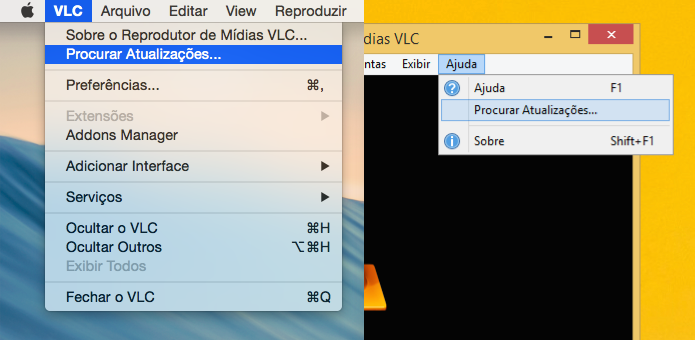 Verificando atualizações para o VLC (Foto: Reprodução/Helito Bijora)
Verificando atualizações para o VLC (Foto: Reprodução/Helito Bijora)Passo 2. Com a última versão do aplicativo instalada, acesse o menu “VLC” e clique em “Addons Manager”. Caso esteja usando o Windows, acesse o menu “Ferramentas” e clique em “Complementos e Extensões”;
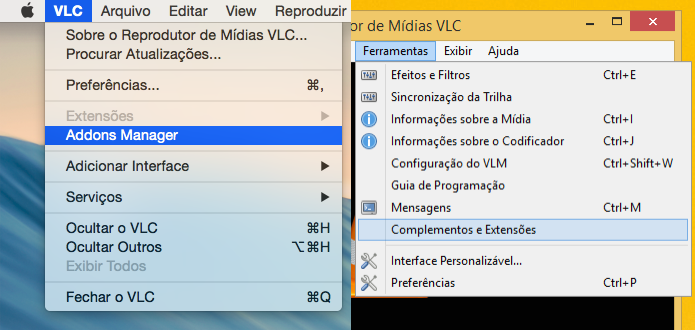 Acessando a loja de extensões do VLC (Foto: Reprodução/Helito Bijora)
Acessando a loja de extensões do VLC (Foto: Reprodução/Helito Bijora) Passo 3. O gerenciador de extensões será aberto. Se nenhuma extensão aparecer na lista, clique sobre o botão “Find more addons online” para carregar as extensões disponíveis para download;
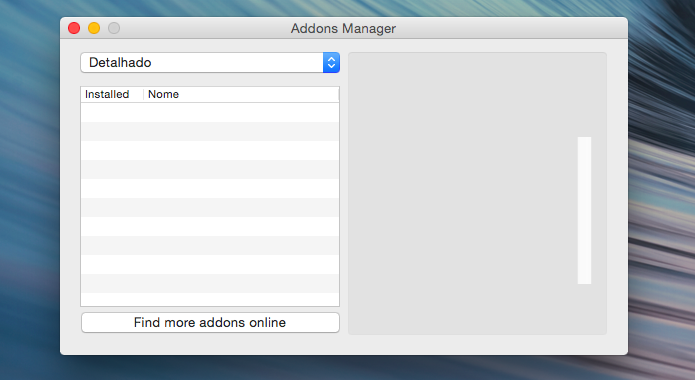 Clique sobre o botão para localizar extensões online (Foto: Reprodução/Helito Bijora)
Clique sobre o botão para localizar extensões online (Foto: Reprodução/Helito Bijora) Passo 4. Localize a extensão que você deseja instalar e clique sobre ela. Feito isso, clique em “Instalar” e aguarde até que o complemento seja baixado e instalado no computador. Após instalado, reinicie o VLC;
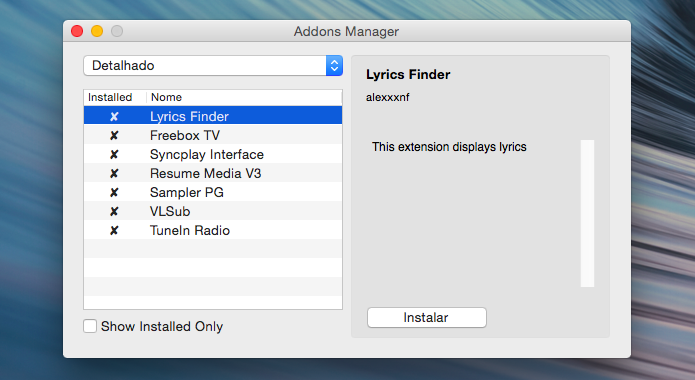 Instando uma extensão no VLC (Foto: Reprodução/Helito Bijora)
Instando uma extensão no VLC (Foto: Reprodução/Helito Bijora) Passo 5. As extensões instaladas podem ser acessadas no menu “VLC”, em “Extensões”. No Windows, basta acessar o menu “Exibir” para acessar a lista de extensões instaladas.
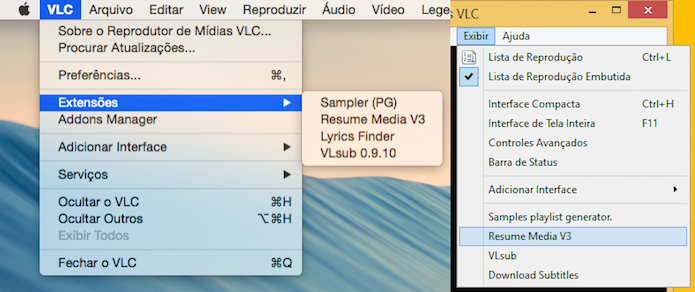 Acessando extensões instaladas (Foto: Reprodução/Helito Bijora)
Acessando extensões instaladas (Foto: Reprodução/Helito Bijora) Pronto! Com essa dica, você poderá facilmente localizar e instalar extensões ao VLC para adicionar novos recursos
Available link for download